 افزودن مخاطب با کد Qr یکی از راههای افزودن مخاطب در واتساپ است. آموزش کامل نحوه افزودن مخاطب به واتساپ با کد QR. کد QR یک کد ویژه و قابل اسکن برای کاربران واتس اپ است که امکان افزودن مخاطبین واتس اپ را فراهم می کند. در گذشته امکان افزودن مخاطبین جدید در واتس اپ به صورت دستی وجود داشت. فیس بوک به منظور ساده سازی فرآیند ذخیره مخاطبین، کدهای شخصی را در برنامه واتس اپ طراحی کرد. افزودن مخاطبین در واتس اپ، به طور کلی، دو نوع روش برای افزودن دستی مخاطبین جدید در واتس اپ وجود دارد: افزودن مخاطبین به طور مستقیم در برنامه واتس اپ. یکی از روش های رایج افزودن مخاطبین به صورت مستقیم در برنامه واتس اپ است، برای این کار ابتدا وارد برنامه واتس اپ شده و آیکون سبز رنگ در گوشه پایین صفحه را لمس کنید. نماد سبز شناور صفحه جدیدی را باز می کند که شامل مخاطبین در WhatsApp است. در این قسمت دو آیکون NEW GROUP و NEW CONTACT وجود دارد.با انتخاب نماد تماس جدید، صفحه افزودن مخاطبین باز می شود که در آن کاربر می تواند نام، شماره تلفن و ایمیل مخاطب جدید را وارد کند.در نهایت با انتخاب گزینه SAVE مخاطب جدید به لیست مخاطبین واتس اپ اضافه می شود. افزودن مخاطب واتساپ با استفاده از مخاطبین تلفن راه دوم برای افزودن مخاطب، بررسی برنامه مخاطبین است. این روش انتخاب مناسبی برای ذخیره مخاطبین با استفاده از برنامه هایی مانند WhatsApp است. زیرا مخاطبین در Contacts در اپلیکیشن مذکور تعریف شده اند. برای این کار ابتدا به اپلیکیشن Contacts رفته و Add New Contact را انتخاب کنید. در طی این فرآیند، صفحه تم «ایجاد مخاطب» روی صفحه تلفن همراه نمایش داده میشود که کاربر میتواند اطلاعاتی از جمله نام، نام خانوادگی، شماره تلفن و آدرس ایمیل مخاطب را وارد کند. افزودن مخاطب واتساپ با کد Qr برای سهولت افزودن مخاطبین واتس اپ، فیس بوک کدهای QR خاصی را پیاده سازی کرده است که کاربران می توانند به راحتی با یکدیگر ارتباط برقرار کنند. در ادامه نحوه افزودن مخاطبین WhatsApp با کد QR را توضیح می دهیم.
افزودن مخاطب با کد Qr یکی از راههای افزودن مخاطب در واتساپ است. آموزش کامل نحوه افزودن مخاطب به واتساپ با کد QR. کد QR یک کد ویژه و قابل اسکن برای کاربران واتس اپ است که امکان افزودن مخاطبین واتس اپ را فراهم می کند. در گذشته امکان افزودن مخاطبین جدید در واتس اپ به صورت دستی وجود داشت. فیس بوک به منظور ساده سازی فرآیند ذخیره مخاطبین، کدهای شخصی را در برنامه واتس اپ طراحی کرد. افزودن مخاطبین در واتس اپ، به طور کلی، دو نوع روش برای افزودن دستی مخاطبین جدید در واتس اپ وجود دارد: افزودن مخاطبین به طور مستقیم در برنامه واتس اپ. یکی از روش های رایج افزودن مخاطبین به صورت مستقیم در برنامه واتس اپ است، برای این کار ابتدا وارد برنامه واتس اپ شده و آیکون سبز رنگ در گوشه پایین صفحه را لمس کنید. نماد سبز شناور صفحه جدیدی را باز می کند که شامل مخاطبین در WhatsApp است. در این قسمت دو آیکون NEW GROUP و NEW CONTACT وجود دارد.با انتخاب نماد تماس جدید، صفحه افزودن مخاطبین باز می شود که در آن کاربر می تواند نام، شماره تلفن و ایمیل مخاطب جدید را وارد کند.در نهایت با انتخاب گزینه SAVE مخاطب جدید به لیست مخاطبین واتس اپ اضافه می شود. افزودن مخاطب واتساپ با استفاده از مخاطبین تلفن راه دوم برای افزودن مخاطب، بررسی برنامه مخاطبین است. این روش انتخاب مناسبی برای ذخیره مخاطبین با استفاده از برنامه هایی مانند WhatsApp است. زیرا مخاطبین در Contacts در اپلیکیشن مذکور تعریف شده اند. برای این کار ابتدا به اپلیکیشن Contacts رفته و Add New Contact را انتخاب کنید. در طی این فرآیند، صفحه تم «ایجاد مخاطب» روی صفحه تلفن همراه نمایش داده میشود که کاربر میتواند اطلاعاتی از جمله نام، نام خانوادگی، شماره تلفن و آدرس ایمیل مخاطب را وارد کند. افزودن مخاطب واتساپ با کد Qr برای سهولت افزودن مخاطبین واتس اپ، فیس بوک کدهای QR خاصی را پیاده سازی کرده است که کاربران می توانند به راحتی با یکدیگر ارتباط برقرار کنند. در ادامه نحوه افزودن مخاطبین WhatsApp با کد QR را توضیح می دهیم.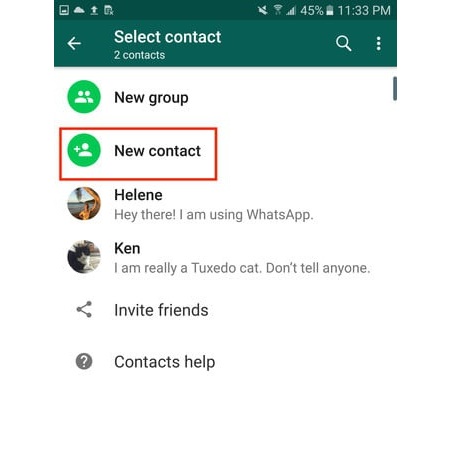 یکی از راه های افزودن مخاطبین به واتس اپ، وارد کردن شماره فرد است، کد QR واتس اپ چیست؟کدهای QR کدهای ویژه و قابل اسکنی هستند که به کاربران این امکان را می دهند که به سرعت مخاطبان را اضافه کنند. پس از اسکن کد مخاطب، این کد پنجره ای با پیشنهاد ذخیره مخاطب در واتس اپ ارائه می دهد که در صورت تایید، به طور خودکار به پنجره چت مخاطب باز می گردد. به عبارت دیگر، کد QR اطلاعات افراد را به صورت گرافیکی نمایش می دهد. اصطلاح گرافیک به تصویر مربعی و شبکه ای اشاره دارد که در کد QR گنجانده شده است. به طور کلی سه نوع کد QR در اپلیکیشن واتس اپ وجود دارد. واتس اپ یکی از محبوب ترین سرویس های ارتباطی بین المللی است که متعلق به فیس بوک است. یک کد QR برای افزودن مخاطب، افزودن گروه و ورود به برنامه WhatsApp ارائه شده است.به این ترتیب، کدهای QR به سه دسته مختلف طبقه بندی می شوند: • کد QR شخصی: در مورد افزودن یک مخاطب خاص • کد QR گروه: در مورد دعوت از اعضای گروه • کد QR وب واتس اپ: در مورد ورود کاربران به سرویس WhatsApp Web
یکی از راه های افزودن مخاطبین به واتس اپ، وارد کردن شماره فرد است، کد QR واتس اپ چیست؟کدهای QR کدهای ویژه و قابل اسکنی هستند که به کاربران این امکان را می دهند که به سرعت مخاطبان را اضافه کنند. پس از اسکن کد مخاطب، این کد پنجره ای با پیشنهاد ذخیره مخاطب در واتس اپ ارائه می دهد که در صورت تایید، به طور خودکار به پنجره چت مخاطب باز می گردد. به عبارت دیگر، کد QR اطلاعات افراد را به صورت گرافیکی نمایش می دهد. اصطلاح گرافیک به تصویر مربعی و شبکه ای اشاره دارد که در کد QR گنجانده شده است. به طور کلی سه نوع کد QR در اپلیکیشن واتس اپ وجود دارد. واتس اپ یکی از محبوب ترین سرویس های ارتباطی بین المللی است که متعلق به فیس بوک است. یک کد QR برای افزودن مخاطب، افزودن گروه و ورود به برنامه WhatsApp ارائه شده است.به این ترتیب، کدهای QR به سه دسته مختلف طبقه بندی می شوند: • کد QR شخصی: در مورد افزودن یک مخاطب خاص • کد QR گروه: در مورد دعوت از اعضای گروه • کد QR وب واتس اپ: در مورد ورود کاربران به سرویس WhatsApp Web  ، کد QR واتس اپ است. تجسم اطلاعات شخصی به صورت گرافیکی، ماهیت افزودن مخاطب واتس اپ با کد QR. اولین گام برای استفاده از ویژگی جدید برنامه واتس اپ از طریق GOOGLE PLAY (برای تلفن های همراه) تلفن های اندرویدی و APP STORE است. (برای سیستم عامل IOS) آخرین نسخه برنامه واتس اپ را دانلود کنیدسپس، برای افزودن مخاطبین واتساپ با کد QR، ابتدا به تنظیمات برنامه رفته و روی نماد سه نقطه در بالای صفحه واتساپ ضربه بزنید. سپس علامت QR CODE را در جلوی نمایه انتخاب کنید. در طی این فرآیند یک کد QR خاص و منحصر به فرد ایجاد شده و در قالب پنجره نمایش داده می شود.
، کد QR واتس اپ است. تجسم اطلاعات شخصی به صورت گرافیکی، ماهیت افزودن مخاطب واتس اپ با کد QR. اولین گام برای استفاده از ویژگی جدید برنامه واتس اپ از طریق GOOGLE PLAY (برای تلفن های همراه) تلفن های اندرویدی و APP STORE است. (برای سیستم عامل IOS) آخرین نسخه برنامه واتس اپ را دانلود کنیدسپس، برای افزودن مخاطبین واتساپ با کد QR، ابتدا به تنظیمات برنامه رفته و روی نماد سه نقطه در بالای صفحه واتساپ ضربه بزنید. سپس علامت QR CODE را در جلوی نمایه انتخاب کنید. در طی این فرآیند یک کد QR خاص و منحصر به فرد ایجاد شده و در قالب پنجره نمایش داده می شود.  افزودن مخاطب واتساپ با کد Qr یکی از گزینه های جدید مرحله دوم واتس اپ است که مرحله دوم به اشتراک گذاری کد برای مخاطبان اختصاص دارد. برای این منظور دو روش مختلف برای ذخیره مخاطبان در لیست واتس اپ پس از اشتراک گذاری و اسکن وجود دارد. روش اول این است که ابتدا وارد قسمت کد اسکن شوید. در طی این فرآیند، پنجره ای با عنوان SCAN WHATSAPP QR CODE باز می گردد که حاوی کلمه Accept است. با انتخاب این عبارت دوربین گوشی فعال می شود و به کاربر امکان می دهد کد را با دوربین اسکن کند. توجه داشته باشید که به دلیل اسکن کد موفق، کد مربوطه باید به درستی بر روی کدخوان قرار گرفته و مخاطب مورد نظر در دسترس شما باشد.پس از فراخوانی کد، پیامی بر روی تلفن همراه نمایش داده می شود که باید گزینه افزودن به مخاطبین را انتخاب کنید.اکنون می توانید اطلاعات کاربر را ذخیره کرده و با او گفتگو کنید.
افزودن مخاطب واتساپ با کد Qr یکی از گزینه های جدید مرحله دوم واتس اپ است که مرحله دوم به اشتراک گذاری کد برای مخاطبان اختصاص دارد. برای این منظور دو روش مختلف برای ذخیره مخاطبان در لیست واتس اپ پس از اشتراک گذاری و اسکن وجود دارد. روش اول این است که ابتدا وارد قسمت کد اسکن شوید. در طی این فرآیند، پنجره ای با عنوان SCAN WHATSAPP QR CODE باز می گردد که حاوی کلمه Accept است. با انتخاب این عبارت دوربین گوشی فعال می شود و به کاربر امکان می دهد کد را با دوربین اسکن کند. توجه داشته باشید که به دلیل اسکن کد موفق، کد مربوطه باید به درستی بر روی کدخوان قرار گرفته و مخاطب مورد نظر در دسترس شما باشد.پس از فراخوانی کد، پیامی بر روی تلفن همراه نمایش داده می شود که باید گزینه افزودن به مخاطبین را انتخاب کنید.اکنون می توانید اطلاعات کاربر را ذخیره کرده و با او گفتگو کنید.  یکی از مزایای افزودن مخاطب واتساپ با کد Qr است که باعث سرعت بخشیدن به روند کار می شود. مرحله دوم یک ویژگی اشتراک گذاری است که زمانی استفاده می شود که مخاطب مورد نظر در دسترس نباشد. برای انجام این کار، ابتدا کد QR خود را از طریق اسکرین شات یا اسکرین شات ذخیره کنید، کاربر می تواند بر روی آیکون SHARE در صفحه واتساپ کلیک کند. سپس کد یا عکس ارتباطی خاص خود را در اپلیکیشن های ارتباطی مانند Instagram، تلگرام، فیسبوک مسنجر و ایمیل با شخص مورد نظر به اشتراک بگذارید.
یکی از مزایای افزودن مخاطب واتساپ با کد Qr است که باعث سرعت بخشیدن به روند کار می شود. مرحله دوم یک ویژگی اشتراک گذاری است که زمانی استفاده می شود که مخاطب مورد نظر در دسترس نباشد. برای انجام این کار، ابتدا کد QR خود را از طریق اسکرین شات یا اسکرین شات ذخیره کنید، کاربر می تواند بر روی آیکون SHARE در صفحه واتساپ کلیک کند. سپس کد یا عکس ارتباطی خاص خود را در اپلیکیشن های ارتباطی مانند Instagram، تلگرام، فیسبوک مسنجر و ایمیل با شخص مورد نظر به اشتراک بگذارید.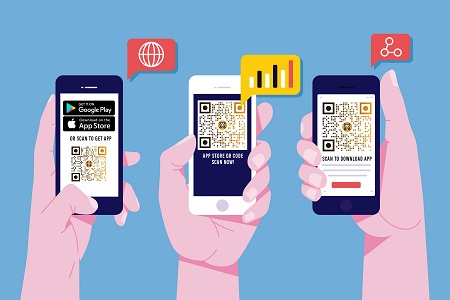 با قابلیت افزودن مخاطبین واتساپ با کد QR امکان برقراری تماس با 8 نفر را دارد. مزایای افزودن مخاطبین WhatsApp با کد QR. تسریع و ساده سازی افزودن مخاطبین جدید. • صرفه جویی در زمان کاربر از نظر ذخیره سازی تماس • باز شدن خودکار صفحه چت مخاطب نحوه غیرفعال کردن کد QR در مورد اطلاعات تماس در شرکت واتس اپ فیس بوک برای جلوگیری از امکان سوء استفاده، به صورت محدود امکان لغو کد و دریافت مجدد کد QR شخصی ارائه شده استهمچنین در برخی موارد ممکن است کاربران بخواهند کد QR شخصی را غیرفعال کنند و دیگر نیازی به اسکن نداشته باشند. بنابراین، برای غیرفعال کردن کد QR، لطفا به بخش تنظیمات و صفحه QR SCAN بروید. سپس عبارت RESET QR CODE را انتخاب کنید. با بازنشانی کد واتس اپ، افرادی که در گذشته با اسکن کد واتس اپ با شما در تماس بوده اند، دیگر نمی توانند شما را در لیست مخاطبین ببینند و نمی توانند به این شماره پیام ارسال کنند. لازم به ذکر است که پیامی با کد QR موضوعی که دیگر برای مخاطبین شما معتبر نیست در صفحه مکالمات شما نمایش داده می شود.
با قابلیت افزودن مخاطبین واتساپ با کد QR امکان برقراری تماس با 8 نفر را دارد. مزایای افزودن مخاطبین WhatsApp با کد QR. تسریع و ساده سازی افزودن مخاطبین جدید. • صرفه جویی در زمان کاربر از نظر ذخیره سازی تماس • باز شدن خودکار صفحه چت مخاطب نحوه غیرفعال کردن کد QR در مورد اطلاعات تماس در شرکت واتس اپ فیس بوک برای جلوگیری از امکان سوء استفاده، به صورت محدود امکان لغو کد و دریافت مجدد کد QR شخصی ارائه شده استهمچنین در برخی موارد ممکن است کاربران بخواهند کد QR شخصی را غیرفعال کنند و دیگر نیازی به اسکن نداشته باشند. بنابراین، برای غیرفعال کردن کد QR، لطفا به بخش تنظیمات و صفحه QR SCAN بروید. سپس عبارت RESET QR CODE را انتخاب کنید. با بازنشانی کد واتس اپ، افرادی که در گذشته با اسکن کد واتس اپ با شما در تماس بوده اند، دیگر نمی توانند شما را در لیست مخاطبین ببینند و نمی توانند به این شماره پیام ارسال کنند. لازم به ذکر است که پیامی با کد QR موضوعی که دیگر برای مخاطبین شما معتبر نیست در صفحه مکالمات شما نمایش داده می شود.  امکان غیرفعال کردن QR در واتس اپ برای تنظیم امنیت وجود دارد نحوه اضافه کردن یک مخاطب یا گروه خاص واتس اپ در صفحه اصلی اگر می خواهید دسترسی سریع تری به برخی از مخاطبین خاص واتس اپ داشته باشید می توانید از میانبر چت تماس در قسمت افزودن استفاده کنید. صفحه شماره تلفن همراه اصلی. برای این کار انگشت خود را برای مدت کوتاهی (چند ثانیه) روی مخاطب مورد نظر نگه دارید.سپس با فشردن سه نقطه بالای صفحه، گزینه Add Chat Shortcut را انتخاب کنیدبرای اطمینان از تکمیل فرآیند افزودن مخاطب، می توانید صفحه اصلی تلفن همراه را بررسی کرده و میانبر مکالمه مخاطب را مشاهده کنید. منبع: سایت خوی وب
امکان غیرفعال کردن QR در واتس اپ برای تنظیم امنیت وجود دارد نحوه اضافه کردن یک مخاطب یا گروه خاص واتس اپ در صفحه اصلی اگر می خواهید دسترسی سریع تری به برخی از مخاطبین خاص واتس اپ داشته باشید می توانید از میانبر چت تماس در قسمت افزودن استفاده کنید. صفحه شماره تلفن همراه اصلی. برای این کار انگشت خود را برای مدت کوتاهی (چند ثانیه) روی مخاطب مورد نظر نگه دارید.سپس با فشردن سه نقطه بالای صفحه، گزینه Add Chat Shortcut را انتخاب کنیدبرای اطمینان از تکمیل فرآیند افزودن مخاطب، می توانید صفحه اصلی تلفن همراه را بررسی کرده و میانبر مکالمه مخاطب را مشاهده کنید. منبع: سایت خوی وب








